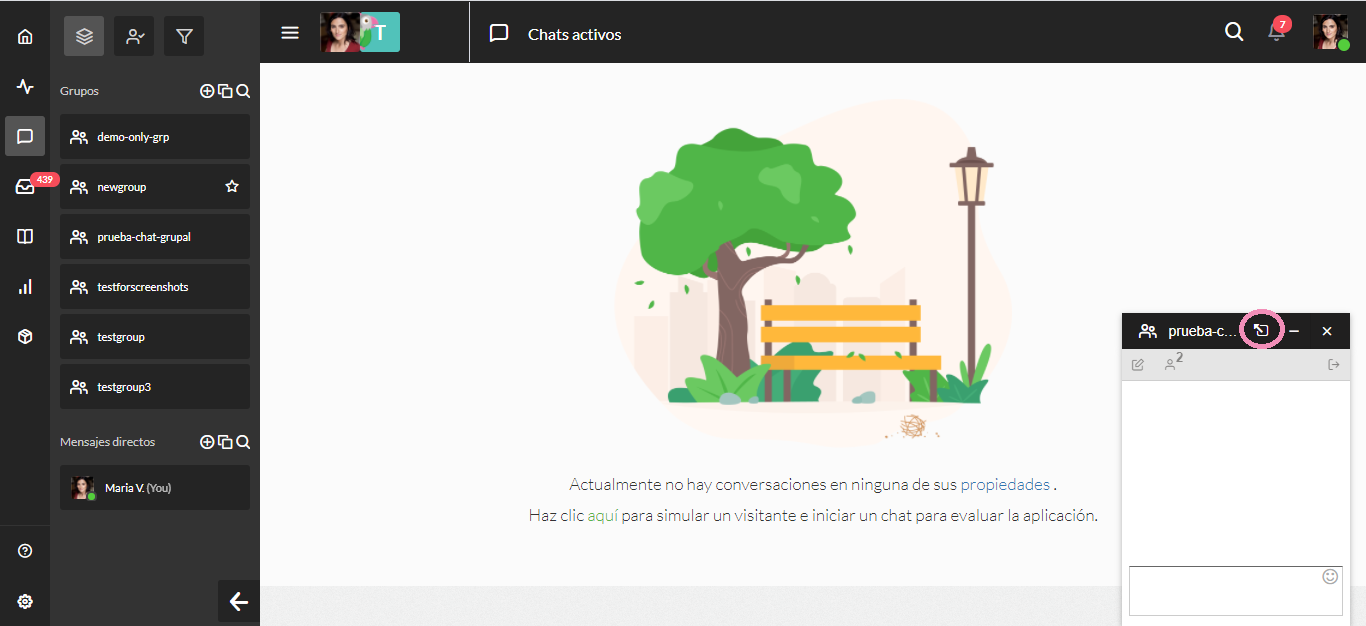Cómo crear y administrar chats grupales
Los Chats Grupales se utilizan para comunicarse con otros agentes para que puedas discutir problemas, asuntos o estrategias sobre una propiedad. Con los chats grupales puedes enviar mensajes a más de un agente a la vez, son perfectos para anunciar noticias o actualizaciones sobre una propiedad.
Una vez que inicies sesión en tu cuenta de tawk.to, podrás ver la sección Grupos en el lado izquierdo de la pantalla. Para crear un chat grupal, haz clic en el primer ícono con el signo más.
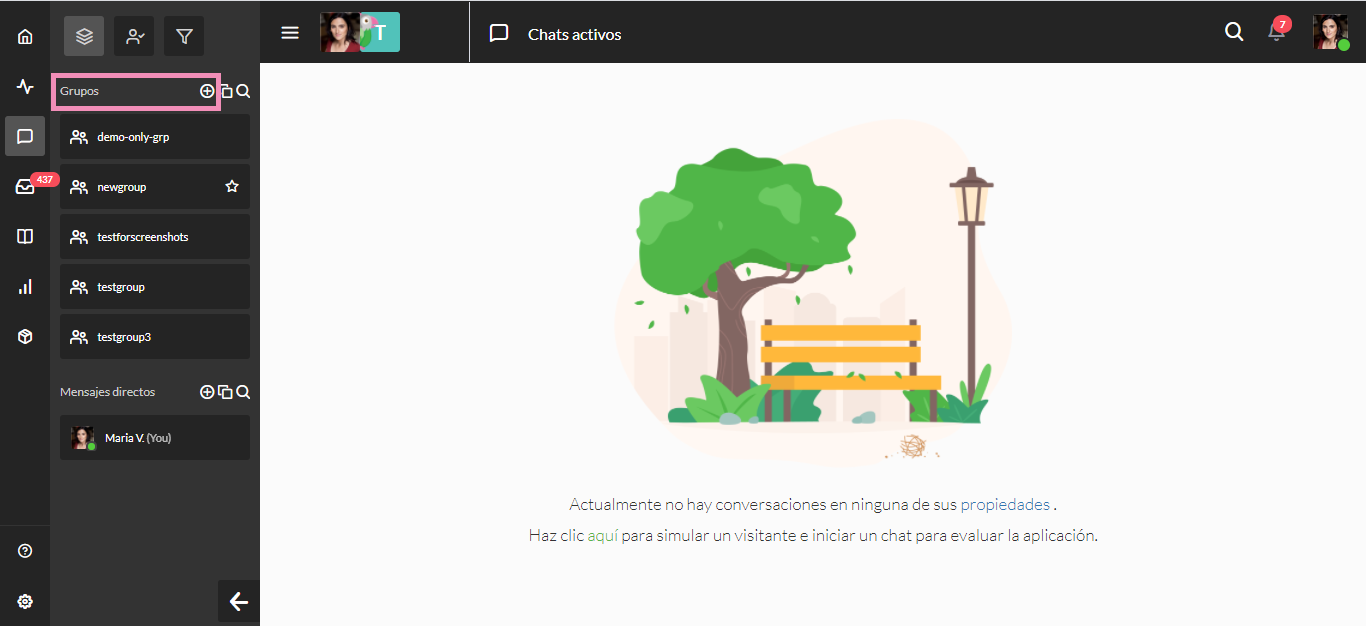
Te llevará a una página donde puedes configurar tu nuevo grupo.
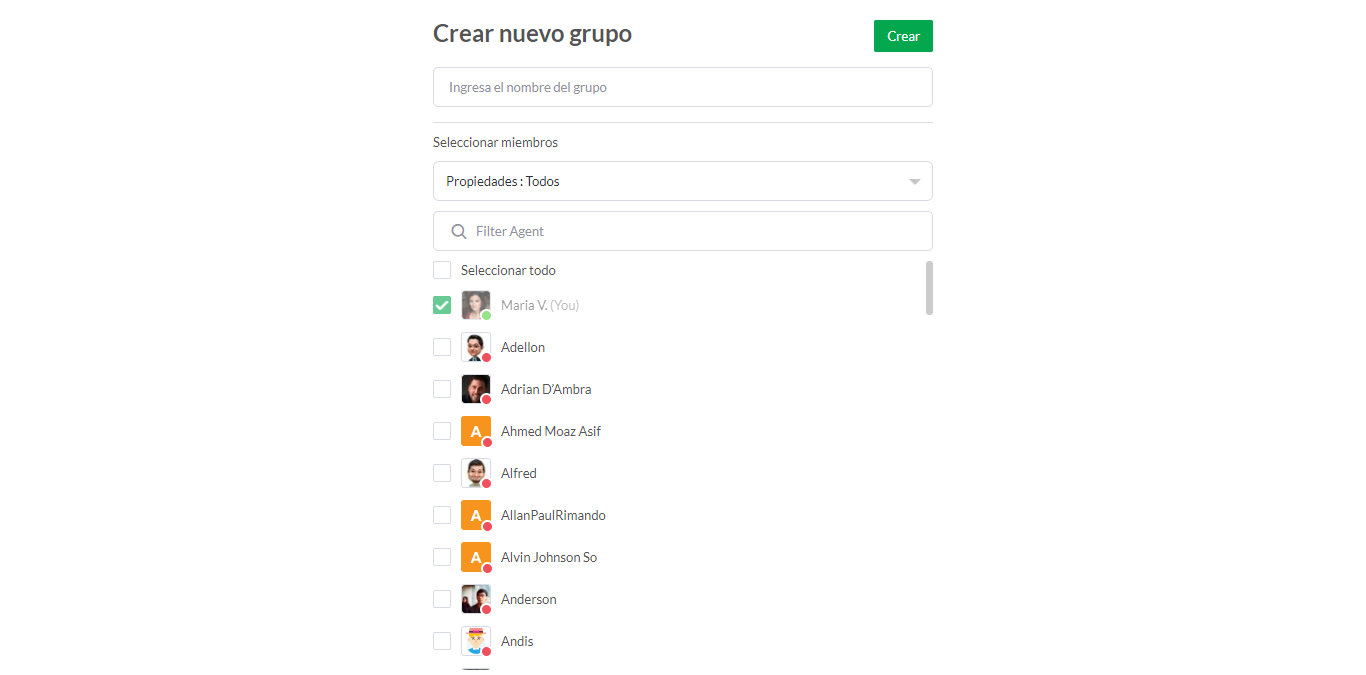
Ingresa el nombre del grupo que estás creando. Este puede ser el título del anuncio o el tema de conversación que se llevará a cabo en el chat grupal. Los nombres deben estar en minúsculas, ser alfanuméricos y pueden contener estos guiones (-) o guiones bajos (_).

En la sección Seleccionar Miembros, elige la propiedad para la cual quieres designar el chat grupal. También tienes la opción de elegir varias o todas las propiedades a las que perteneces.
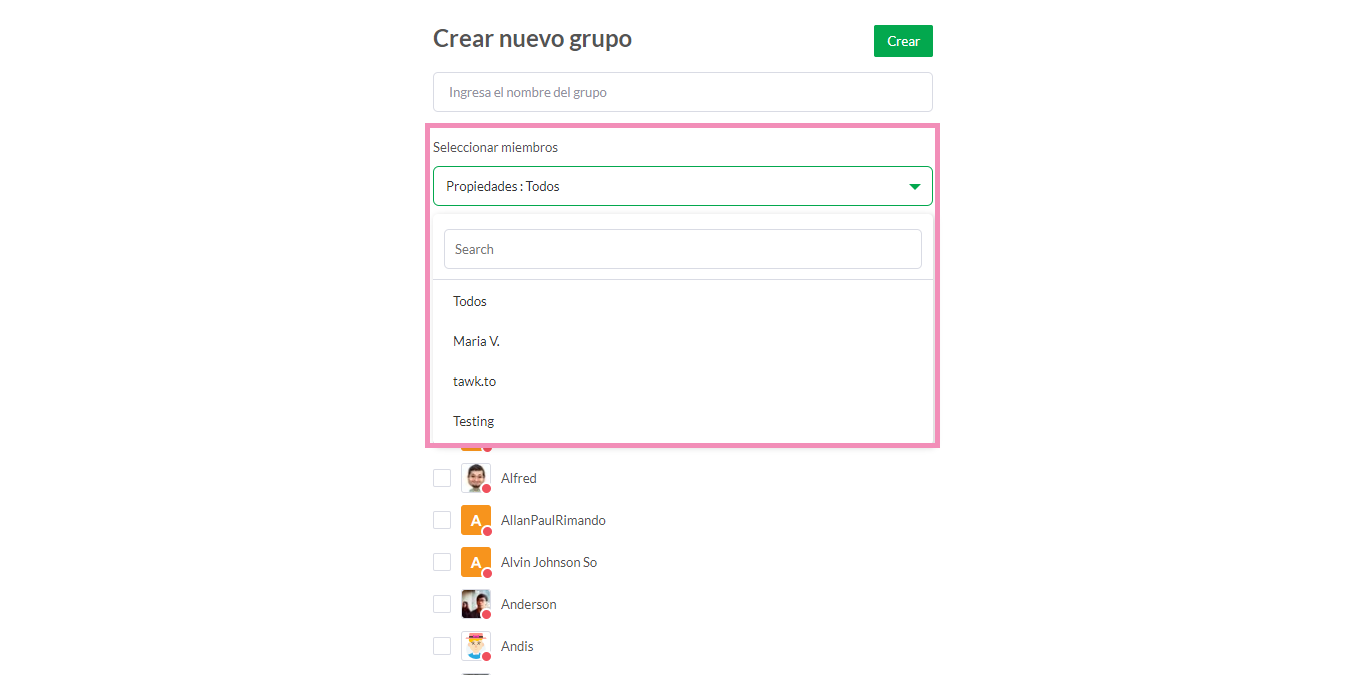
Una vez que hayas elegido, los miembros de la propiedad que hayas seleccionado aparecerán en una lista para que los agregues. También puedes escribir en el cuadro de búsqueda el nombre de los participantes que te gustaría agregar a tu grupo.
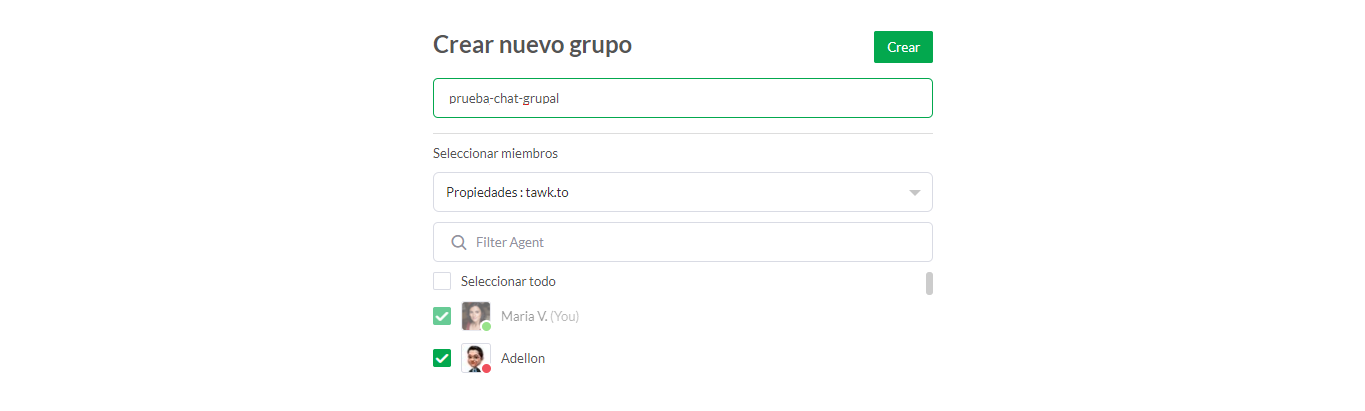
Una vez que hayas terminado, haz clic en el botón Crear.
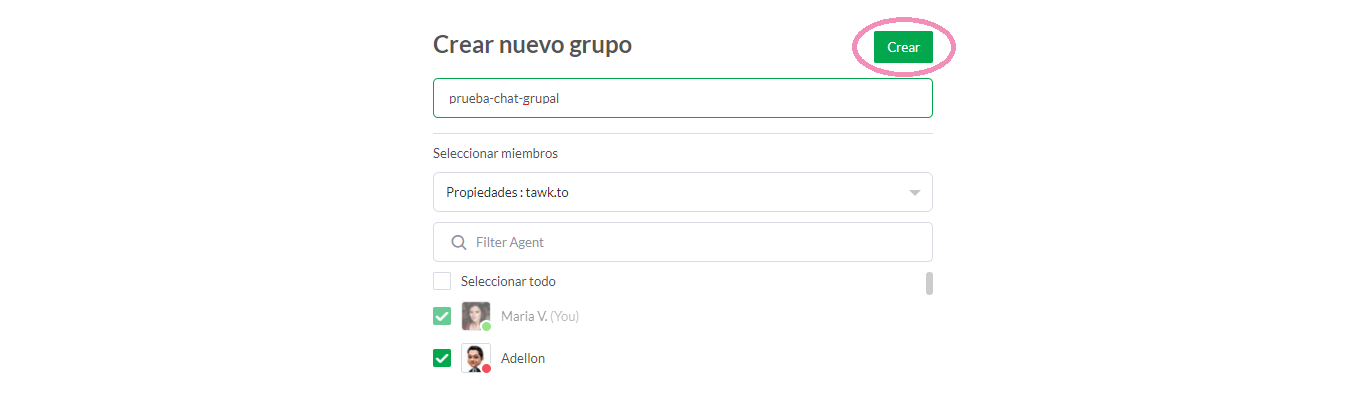
Serás dirigido a tu nuevo grupo. En el lado derecho, verás una lista de los miembros de tu grupo y si están actualmente conectados o desconectados.
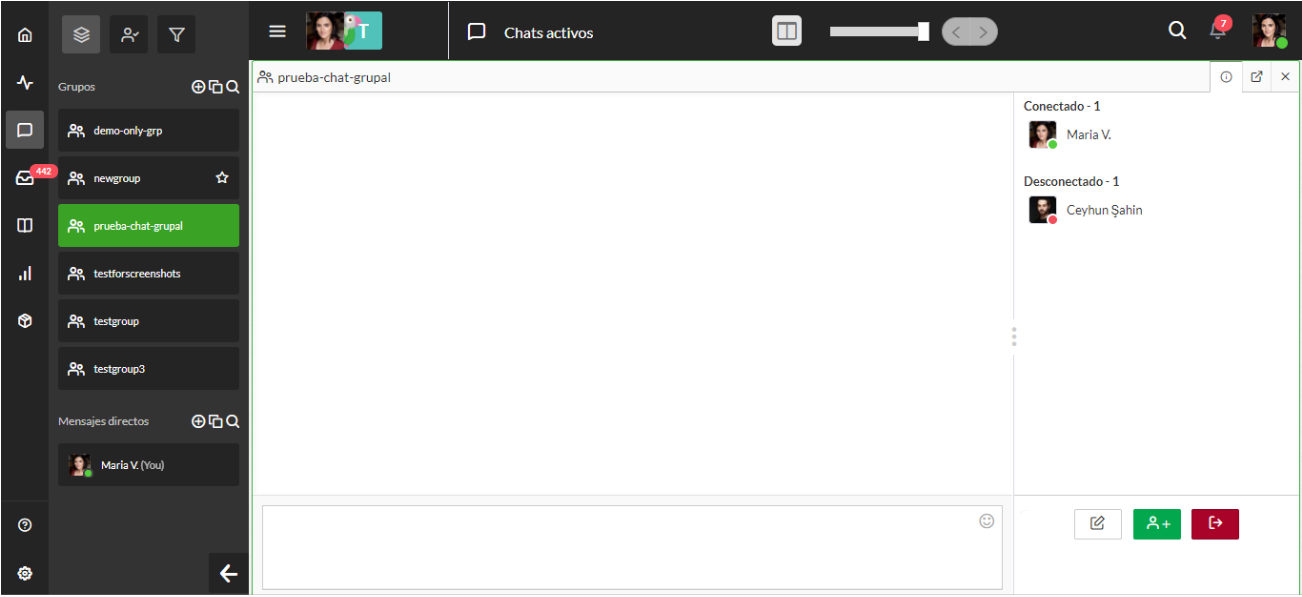
Hay tres botones en la parte inferior derecha de la pantalla.
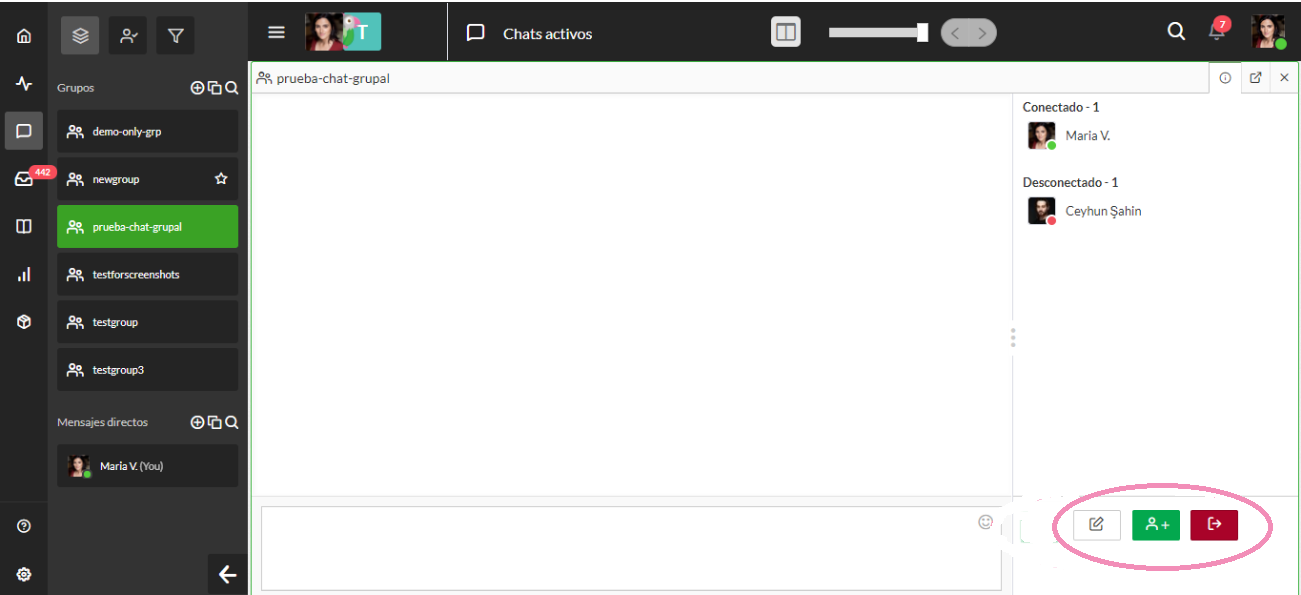
El primer botón es para Editar el nombre del grupo. Cualquier miembro del grupo puede editar su nombre.
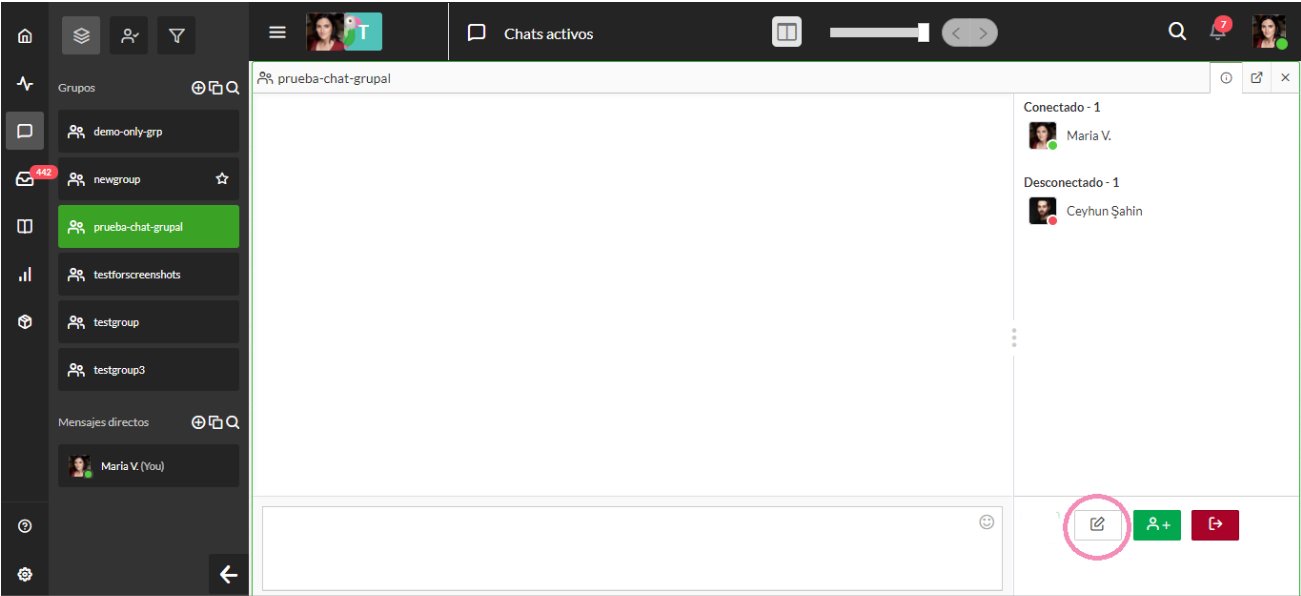
El segundo botón se llama Agregar Miembro. Cualquier miembro también puede agregar un nuevo miembro al grupo. Al crear un chat grupal, puedes agregar hasta 100 miembros, si necesitas agregar más, puedes agregar tantos como desees una vez que se haya creado el grupo.
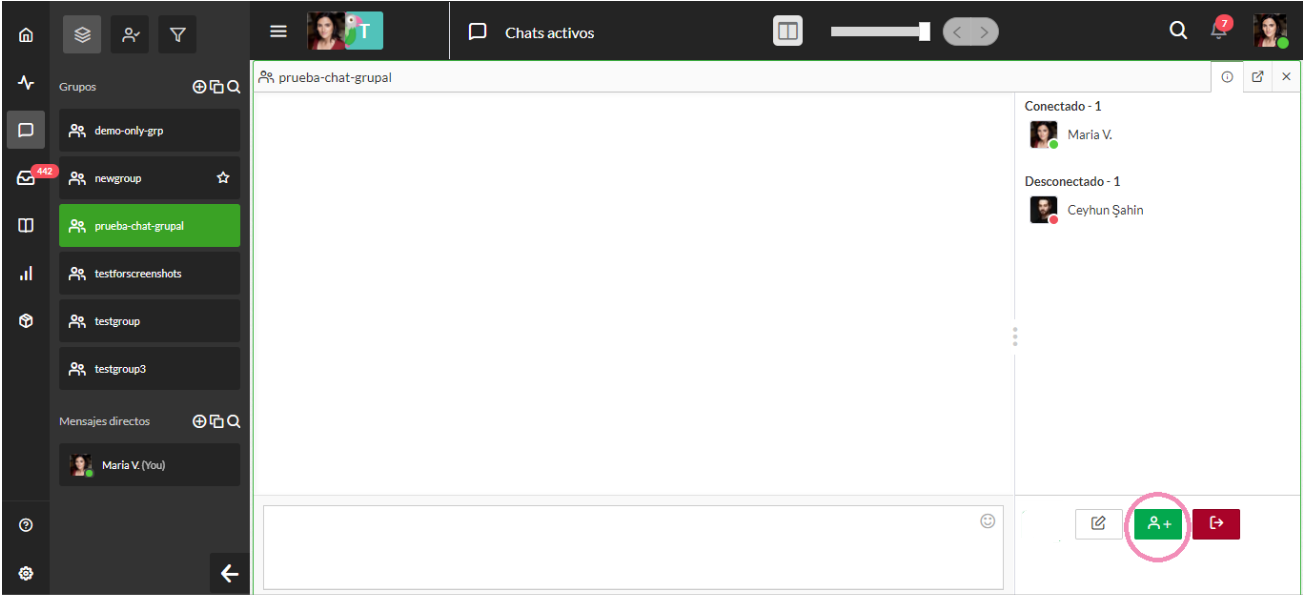
El tercer botón es el de Abandonar Grupo. Una vez que se ha cumplido el propósito del chat grupal, cada miembro puede comenzar a abandonar el chat grupal.
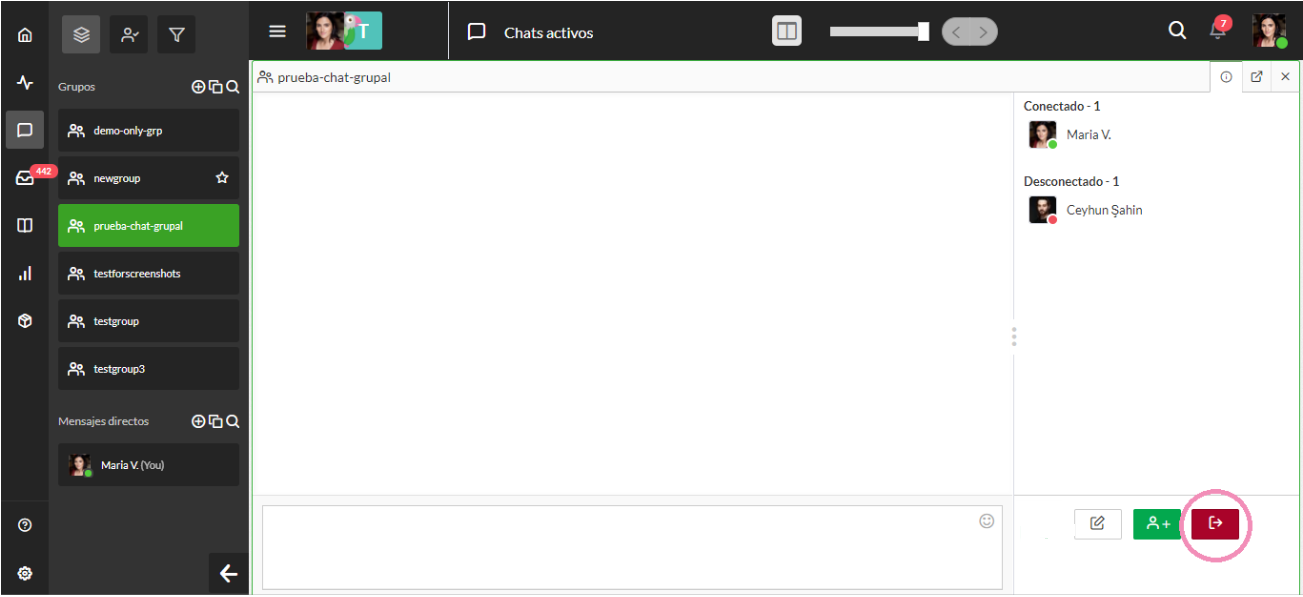
En la parte superior derecha de la pantalla, hay un botón llamado Ventana Emergente de Chat.
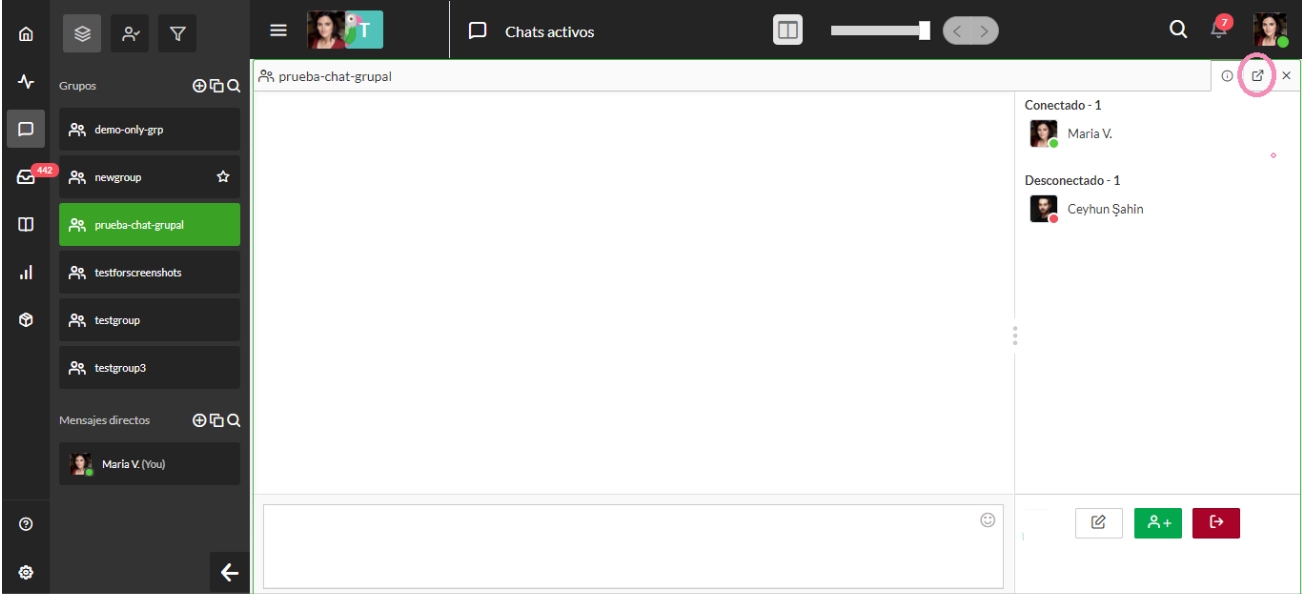
Al hacer clic ahí, el chat grupal saldrá del modo de pantalla completa.
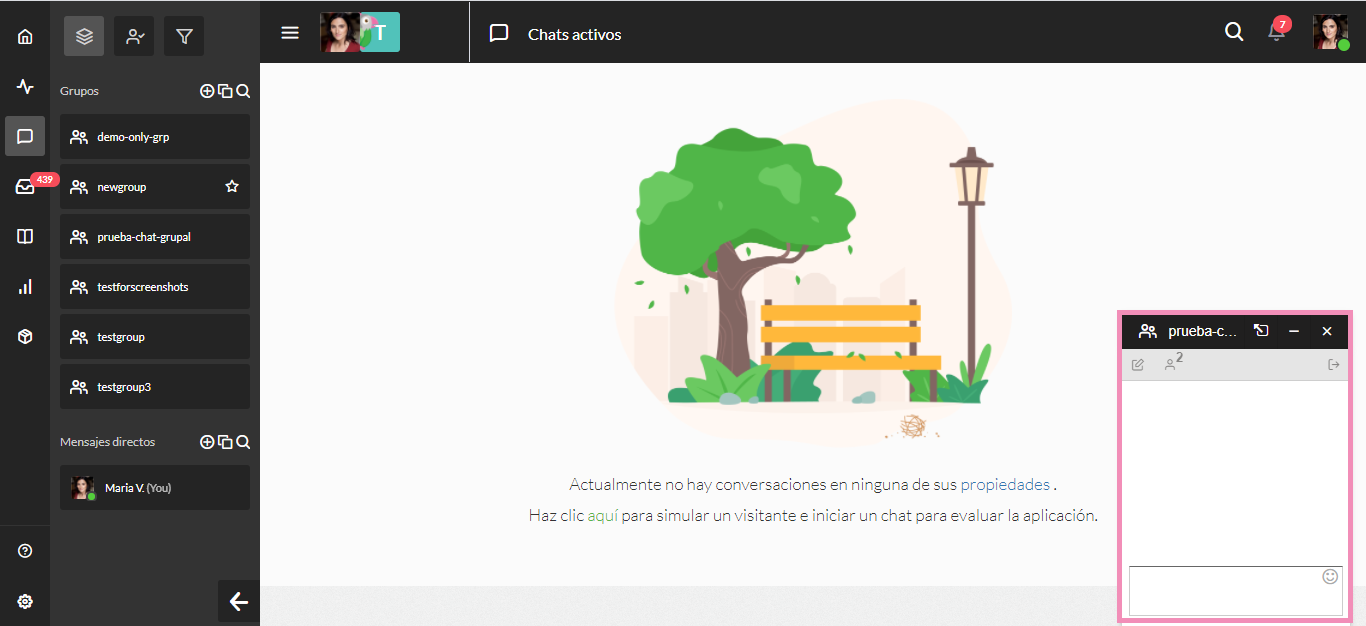
En la ventana emergente de chat, podrás navegar por el chat grupal en una vista más pequeña. Aquí todavía puedes encontrar los botones para resolver y editar el nombre del grupo. Junto a estos dos botones está el botón ver detalles donde puedes ver la lista de miembros del grupo en línea y los desconectados.
Junto al nombre del grupo, hay un botón llamado vista de chat en línea. Al hacer clic en él, tu chat grupal volverá a tener una vista de pantalla completa.